تشفير ذاكرة التخزين المؤقت للملفات دون اتصال في نظام التشغيل Windows 10
الملفات غير المتصلة هي ميزة خاصة في Windows تتيح لك الوصول إلى الملفات المخزنة على مشاركة شبكة محليًا ، حتى عندما لا تكون متصلاً بهذه الشبكة. من الممكن تشفير محتويات ملف ذاكرة التخزين المؤقت للملفات غير المتصلة لحمايته من الوصول غير المرغوب فيه من قبل المستخدمين والتطبيقات الأخرى.
الإعلانات
الملفات غير المتصلة هي ميزة خاصة في Windows تتيح لك الوصول إلى الملفات المخزنة على مشاركة شبكة محليًا ، حتى عندما لا تكون متصلاً بهذه الشبكة. في إصدار Windows الحديث ، يتضمن وضع "Always Offline" الخاص الذي يحفظ النطاق الترددي الخاص بك عن طريق مزامنة الملفات بين جهاز الكمبيوتر الخاص بك ومشاركة الشبكة المناسبة بشكل دوري.
ما هي ميزة "الملفات دون اتصال"
ملفات دون اتصال يجعل ملفات الشبكة متاحة للمستخدم ، حتى إذا كان اتصال الشبكة بالخادم غير متاح أو بطيئًا. عند العمل عبر الإنترنت ، يكون أداء الوصول إلى الملفات بسرعة الشبكة والخادم. عند العمل دون اتصال ، يتم استرداد الملفات من مجلد Offline Files بسرعات الوصول المحلية. يتحول الكمبيوتر إلى وضع عدم الاتصال عندما:
- دائما غير متصل الوضع تم تمكين
- الخادم غير متوفر
- اتصال الشبكة أبطأ من حد قابل للتكوين
- يقوم المستخدم بالتبديل يدويًا إلى وضع عدم الاتصال باستخدام ملف العمل دون اتصال زر في مستكشف الملفات
ملاحظة: ميزة "الملفات دون اتصال" متاحة
- في Windows 7 في إصدارات Professional و Ultimate و Enterprise.
- في Windows 8 في إصداري Pro و Enterprise.
- في Windows 10 في Pro و Enterprise و Education طبعات.
ذاكرة التخزين المؤقت للملفات غير المتصلة
بشكل افتراضي ، يقوم Windows بتخزين الملفات دون اتصال لجميع المستخدمين على الكمبيوتر ضمن المجلد C: \ Windows \ CSC. إنه مجلد نظام محمي. يحتوي على الملفات المخزنة مؤقتًا التي تم إنشاؤها متاح حاليا، والملفات المخزنة مؤقتًا التي تم الوصول إليها بواسطة المستخدم على مشاركة الشبكة.
يقوم Windows بحذف الملفات المخزنة مؤقتًا تلقائيًا من ذاكرة التخزين المؤقت للملفات دون اتصال على أساس أقل استخدام مؤخرًا إذا تم الوصول إلى الحد الأقصى لحجم ذاكرة التخزين المؤقت. لا تتم إزالة الملفات التي تم تعيينها يدويًا على أنها متاحة دائمًا في وضع عدم الاتصال من ذاكرة التخزين المؤقت. لإزالة هذه الملفات من ذاكرة التخزين المؤقت ، تحتاج إلى تعطيل وضع عدم الاتصال دائمًا لبعض ملفات الشبكة ، أو إزالة محتويات ذاكرة التخزين المؤقت يدويًا باستخدام مركز المزامنة في لوحة التحكم الكلاسيكية.
لتقييد المستخدمين والتطبيقات الأخرى من الوصول إلى ذاكرة التخزين المؤقت لـ Offline Files ، يمكنك تشفير محتوياتها. أيضًا ، من الممكن فك تشفيرها إذا غيرت رأيك.
لتشفير ذاكرة التخزين المؤقت لـ Offline Files في نظام التشغيل Windows 10، قم بما يلي.
- افتح الملف الكلاسيكي لوحة التحكم تطبيق.
- قم بتبديل طريقة العرض إلى "رموز كبيرة" أو "رموز صغيرة" كما هو موضح أدناه.

- ابحث عن رمز مركز المزامنة.

- افتح مركز المزامنة وانقر على الرابط إدارة الملفات في وضع عدم الاتصال على اليسار.

- في مربع الحوار التالي ، انتقل إلى التشفير التبويب.
- انقر فوق ملف تشفير زر.
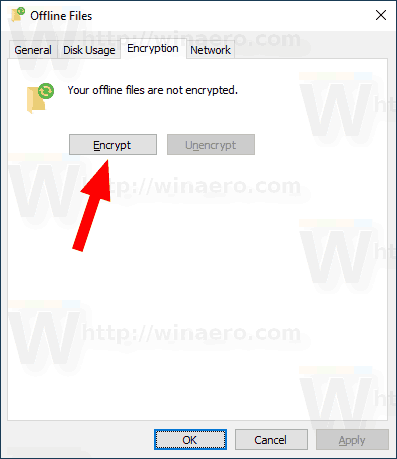
انتهيت. إذا طُلب منك ذلك ، قم بعمل نسخة احتياطية من مفتاح تشفير الملف الخاص بك. سيسمح لك ذلك باستعادة مفتاح تشفير الملف الخاص بك إذا فقدت الوصول إلى ذاكرة التخزين المؤقت للملفات غير المتصلة المشفرة.
لفك تشفير ذاكرة التخزين المؤقت لـ Offline Files لاحقًا ، افتح ملف إدارة الملفات في وضع عدم الاتصال الحوار ، انتقل إلى التشفير علامة التبويب ، وانقر فوق Unencrypt زر.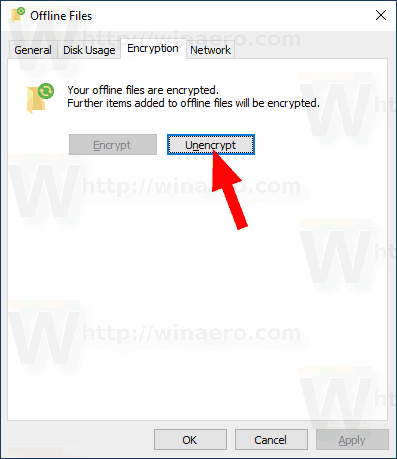
بدلاً من ذلك ، يمكنك تشغيل أو إيقاف تشغيل ميزة تشفير ذاكرة التخزين المؤقت للملفات دون اتصال عن طريق تطبيق قرص التسجيل. أيضًا ، هناك خيار نهج المجموعة لفرض تمكين أو تعطيل هذه الميزة.
تمكين تشفير ذاكرة التخزين المؤقت للملفات غير المتصلة باستخدام قرص التسجيل
- افتح ال تطبيق محرر التسجيل.
- انتقل إلى مفتاح التسجيل التالي.
HKEY_CURRENT_USER \ Software \ Microsoft \ Windows \ CurrentVersion \ NetCache
تعرف على كيفية الانتقال إلى مفتاح التسجيل بنقرة واحدة.
- على اليمين ، قم بتعديل أو إنشاء قيمة DWORD جديدة 32 بت إنكريبتكاشي.
ملاحظة: حتى لو كنت كذلك يعمل بنظام Windows 64 بت لا يزال يتعين عليك إنشاء قيمة DWORD 32 بت.
اضبط قيمته على 1 لتمكين الميزة.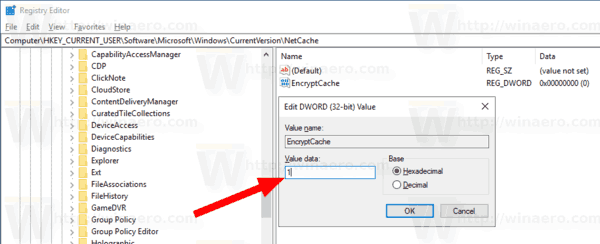
- لإجراء التغييرات التي تم إجراؤها بواسطة قرص التسجيل نافذة المفعول ، تحتاج إلى ذلك خروج وقم بتسجيل الدخول إلى حساب المستخدم الخاص بك.
ملاحظة: ستؤدي بيانات القيمة 0 إلى تعطيل ميزة التشفير.
يمكنك تنزيل ملفات التسجيل الجاهزة للاستخدام التالية.
تنزيل ملفات التسجيل
تم تضمين قرص التراجع.
تمكين تشفير ذاكرة التخزين المؤقت للملفات دون اتصال باستخدام نهج المجموعة المحلية
لتقييد الوصول إلى لوحة التحكم والإعدادات في Windows 10، قم بما يلي.
- افتح محرر التسجيل.
- انتقل إلى مفتاح التسجيل التالي:
HKEY_LOCAL_MACHINE \ SOFTWARE \ السياسات \ Microsoft \ Windows \ NetCache
نصيحة: انظر كيفية القفز إلى مفتاح التسجيل المطلوب بنقرة واحدة.
إذا لم يكن لديك مثل هذا المفتاح ، فقم فقط بإنشائه.
- هنا ، قم بإنشاء قيمة DWORD جديدة 32 بت إنكريبتكاشي. ملاحظة: حتى لو كنت كذلك يعمل بنظام Windows 64 بت، ما زلت بحاجة إلى استخدام DWORD 32 بت كنوع القيمة.
اضبطه على 1 لفرض تمكين ميزة تشفير ذاكرة التخزين المؤقت للملفات دون اتصال. - أعد تشغيل Windows 10 لتطبيق القيد وأنت انتهيت.
لاحقًا ، يمكنك حذف قيمة EncryptCache للسماح للمستخدمين بتمكين أو تعطيل تشفير ذاكرة التخزين المؤقت لـ Offline Files يدويًا.
لتوفير وقتك ، قمت بإعداد ملفات التسجيل الجاهزة للاستخدام. يمكنك تحميلهم هنا:
تنزيل ملفات التسجيل
إذا كنت تقوم بتشغيل Windows 10 Pro أو Enterprise أو Education الإصدار، يمكنك استخدام تطبيق Local Group Policy Editor لتكوين الخيارات المذكورة أعلاه باستخدام واجهة المستخدم الرسومية.
باستخدام محرر نهج المجموعة المحلي
- صحافة يفوز + ص معًا على لوحة المفاتيح واكتب:
gpedit.msc
اضغط دخول.

- سيتم فتح محرر نهج المجموعة. اذهب إلى
تكوين الكمبيوتر \ قوالب الإدارة \ الشبكة \ الملفات دون اتصال. قم بتمكين خيار السياسةتشفير ذاكرة التخزين المؤقت لـ "الملفات دون اتصال".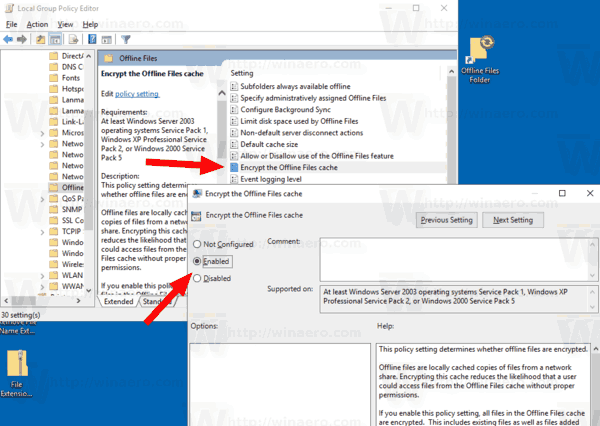
- أعد تشغيل Windows 10.
هذا كل شيء.
مقالات ذات صلة:
- تغيير حد استخدام قرص الملفات دون اتصال في نظام التشغيل Windows 10
- مزامنة الملفات دون اتصال يدويًا في نظام التشغيل Windows 10
- تمكين الملفات دون اتصال في نظام التشغيل Windows 10
- قم بتمكين وضع عدم الاتصال دائمًا للملفات في نظام التشغيل Windows 10
- إنشاء اختصار لمجلد الملفات دون اتصال في نظام التشغيل Windows 10
- قم بتغيير جدول مزامنة الملفات دون اتصال في نظام التشغيل Windows 10
